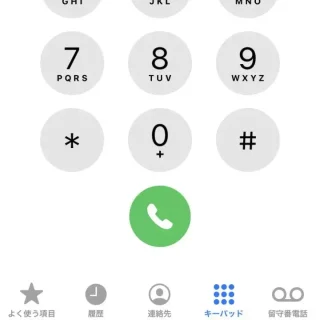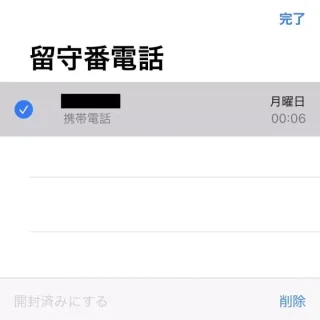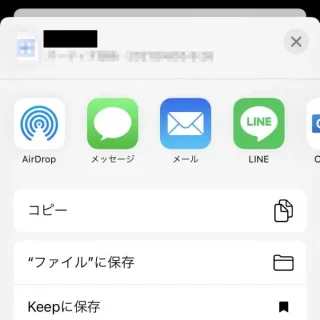iPhoneでNTTドコモを始めauやソフトバンクなどのキャリアが提供する[留守番電話サービス]を使う場合、ビジュアルボイスメールに対応していれば録音された伝言メッセージを本体で操作することができます。
ビジュアルボイスメールとは?
留守番電話サービスに録音された伝言メッセージを再生するには「ダイヤルボタン操作」や「サービスコードでの操作」などを行う必要がありましたが、伝言メッセージを自動的にダウンロードしスマートフォン本体で操作することができる機能をビジュアルボイスメールと呼びます。
iPhoneでビジュアルボイスメールを使うには、キャリアが提供する[留守番電話サービス]がビジュアルボイスメールに対応している必要があります。例えば、NTTドコモであれば有料の[留守番電話サービス]を契約することで使えるようになります。
ただ、留守番電話サービスを契約しているのに「使えない」と言う場合、設定でオフになっている可能性があるので確認してみると良いでしょう。
iOS 18よりiPhoneに[ライブ留守番電話]の機能が搭載されました。
ビジュアルボイスメールを設定するやり方
今回はNTTドコモを例としますが、irumoでは利用できません。
- Webブラウザより以下のURLにアクセスします。
dアカウントでのログインが必要です。ログイン後、「パーソナルデータの取り扱いに関する同意のお願い」が表示されることがあります。これは後から変更することも可能なので、スキップする場合は【サービスに戻る】をタップします。
https://www.docomo.ne.jp/mydocomo/
- My docomoより【メール・各種設定】をタップします。
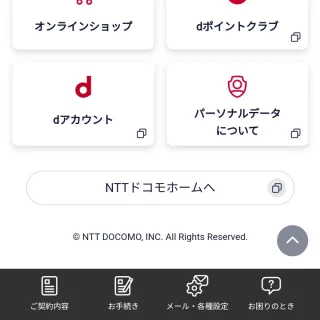
- 設定の[通話]>[ビジュアルボイスメール設定]より【設定を確認・変更する】をタップします。
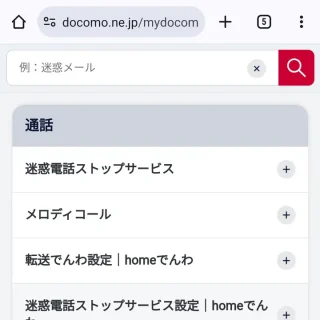
- ビジュアルボイスメール設定より[利用する]または[利用しない]を選択し【確認する】を選択します。
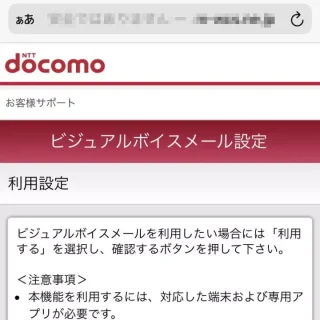
- ビジュアルボイスメール設定より表示内容に問題が無ければ【設定を確定する】を選択します。
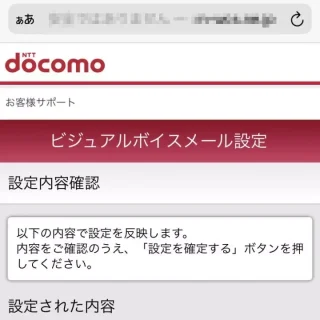
ビジュアルボイスメールを設定するやり方は以上です。
ビジュアルボイスメールの使いかた
一覧を表示するやり方
一覧を表示するやり方は以上です。
再生するやり方
再生するやり方は以上です。
削除するやり方
削除するやり方は以上です。
保存するやり方
- 一覧より【(対象の伝言メッセージ)】をタップします。
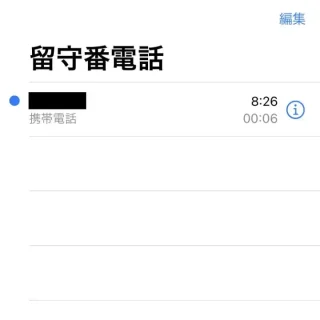
- 伝言メッセージより【共有ボタン(□に↑のアイコン)】をタップします。
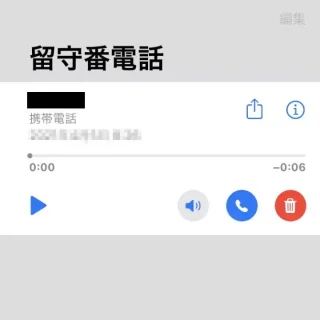
- 共有メニューより【(任意の操作)】を行います。
【“ファイル”に保存】【メールで送信】などが可能です。
保存するやり方は以上です。
月額料金が発生してしまうのが残念ですが、必要な人は設定してみると使い勝手が良いかもしれません。